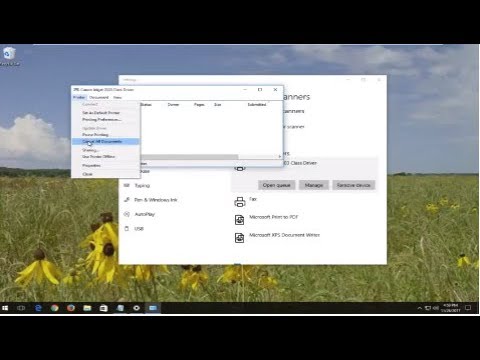ისინი საშინელნი არიან, მაღიზიანებენ და აფუჭებენ თქვენს ქაღალდს. Ახლა რა? ზოგჯერ და სამწუხაროდ, ხდება ქაღალდის შეფერხებები. აქ მოცემულია, თუ როგორ უნდა გაასუფთაოთ იგი და დაუბრუნდეთ სამუშაოს ბეჭდვას
ნაბიჯები

ნაბიჯი 1. გამორთეთ პრინტერი
დაელოდეთ რამდენიმე წამს, შემდეგ ისევ ჩართეთ. ზოგჯერ პრინტერი გაასუფთავებს ჯემს თავის დაწყების ციკლის განმავლობაში. ხანდახან, პრინტერის გადატვირთვით, შესაძლებელი იქნება ქაღალდის ბილიკის გადამოწმება და შეჩერდება შეფერხების გამოვლენა, რომელიც იქ აღარ არის.

ნაბიჯი 2. შეხედეთ წაკითხვას, თუ არსებობს
ბევრ პრინტერს აქვს პატარა ეკრანი, რომელიც აჩვენებს ტექსტის ერთ ან ორ ხაზს. დაბლოკვისას, ასეთმა პრინტერებმა შეიძლება მოგცეთ წარმოდგენა იმის შესახებ, თუ სად არის ჯემი და რა უნდა გააკეთოს შემდეგ. თუ არა, თავად გააგრძელეთ ჯემის პოვნა.

ნაბიჯი 3. თუ თქვენ ხედავთ ქაღალდს, ნაზად ამოიღეთ იგი ზემოდან
თუ არა, ან თუ პრინტერი ჯერ კიდევ შეფერხებულია, დაიწყეთ პრინტერის გახსნა. როდესაც გახსნით სხვადასხვა უჯრასა და ყდას, ყურადღებით შეხედეთ შიგნით ქაღალდს, სადაც ის არ უნდა იყოს.

ნაბიჯი 4. როდესაც იპოვით ქაღალდს უადგილოდ, ნაზად ამოიღეთ ქაღალდი პრინტერიდან
თუ თქვენ გაქვთ არჩევანი, გადაიტანეთ ბოლოდან ყველაზე მეტად ქაღალდით.

ნაბიჯი 5. გახსენით ქაღალდის უჯრები
თუ ისინი უჯრის სტილის უჯრებია, ნახეთ შეძლებთ თუ არა მათ გაშვებას და გასრიალებას. დატოვეთ ისინი გვერდზე და შეხედეთ შიგნით, სადაც იყო ქაღალდის უჯრა და დაინახავთ თუ ხედავთ რაიმე ქაღალდს, რომელიც აწეული იყო, მაგრამ ჯერ კიდევ არ იყო შესანახი ბოლომდე. გაიყვანეთ ნებისმიერი, რისი მიღწევაც შეგიძლიათ.

ნაბიჯი 6. დარწმუნდით, რომ უჯრები დატვირთულია, მაგრამ არა გადატვირთული ქაღალდით
ზოგჯერ ძალიან ბევრი ან ძალიან ცოტა ქაღალდი გამოიწვევს მურაბას, ან უბრალოდ დარეგისტრირდით როგორც ჯემი.

ნაბიჯი 7. გახსენით წინა და/ან ზედა გადასაფარებლები
უმეტესობა იხსნება უბრალოდ ნაზად აწევით ან დაჭიმვით, მაგრამ შეიძლება დაგჭირდეთ ბერკეტის ან საკეტის გათავისუფლება. თუ ის ადვილად არ იხსნება, არასოდეს აიძულოთ იგი.

ნაბიჯი 8. ამოიღეთ საბეჭდი კარტრიჯი (ები)
ლაზერულ პრინტერში, ერთ -ერთი წინა ან ზედა ყდა ჩვეულებრივ ასახავს ბეჭდვის კარტრიჯს. თუ თქვენ ჯერ კიდევ ვერ იპოვნეთ ქაღალდი, ფრთხილად ამოიღეთ კარტრიჯი. უმეტესობა უბრალოდ გაიყვანს. ზოგიერთს შეიძლება დასჭირდეს ჩამკეტის ან წყვილი საკეტის გათიშვა.

ნაბიჯი 9. გახსენით ნებისმიერი უკანა ან გვერდითი საფარი
ასევე შეამოწმეთ ნებისმიერი სახელმძღვანელო საკვების შიგნით. შეამოწმეთ და წაშალეთ ქაღალდი ან სხვა დაბრკოლებები. შეიძლება დაგეხმაროთ სარკის გამოყენებაში უკანა უჯრების შემოწმებისას და შეიძლება დაგჭირდეთ პრინტერის გადატანა ახლომდებარე კედლებიდან, რათა ბოლომდე გახსნათ საფარები და მიაღწიოთ იმას, რაც მათ ქვეშ არის.

ნაბიჯი 10. საჭიროების შემთხვევაში გაწმინდეთ პრინტერის შიგნით არსებული ბინძური ნაწილები
ამის გაკეთებისას მიმართეთ მფლობელის სახელმძღვანელოს. უფრო სავარაუდოა, რომ თქვენ დაგჭირდებათ ქაღალდის ამოღება, ვიდრე სუფთა ნაწილები.

ნაბიჯი 11. ხელახლა დააინსტალირეთ ნებისმიერი ამოღებული საბეჭდი ვაზნა და ქაღალდის უჯრა და დახურეთ პრინტერის სახურავი
თქვენ შეგიძლიათ შეცვალოთ ერთეულების უმეტესობა იმის შემჩნევით, თუ როგორ ამოიღეთ ისინი და დააბრუნეთ საპირისპირო მიზნით.

ნაბიჯი 12. ჩართეთ პრინტერი, თუ ის გამორთული იყო

ნაბიჯი 13. მიეცით პრინტერს დრო, რომ გაცხელდეს, თუ მას აქვს დაწყების ციკლი

ნაბიჯი 14. შეამოწმეთ თუ არა პრინტერი ონლაინ რეჟიმში

ნაბიჯი 15. შეიძლება დაგჭირდეთ დენის გამორთვა და ისევ ხელახლა ჩართვა პრინტერის გადატვირთვის შემდეგ, როდესაც ჯემი გაწმენდილია

ნაბიჯი 16. თქვენ შეიძლება დაგჭირდეთ ზედა ან წინა საფარის გახსნა და დახურვა, თუ ჯერ არ გახსენით იგი ჯემის გასასუფთავებლად

ნაბიჯი 17. თქვენ შეიძლება დაგჭირდეთ ღილაკის დაჭერა (ხშირად დიდი, მწვანე ღილაკი წარწერით „მზადაა“, „დაწყება“ან „წადი“), რათა ის კვლავ დაიბრუნოთ ონლაინ რეჟიმში

ნაბიჯი 18. წაკითხვა, თუ არსებობს, წაიკითხავს "ონლაინ" თუ პრინტერი ონლაინ რეჟიმშია
თუ პრინტერი არ არის ინტერნეტში, წაკითხვა შეიძლება გითხრათ რატომ. #*თუ წაკითხვა არ არის, თქვენ ალბათ ნახავთ მწვანე შუქს პრინტერის ონლაინ რეჟიმში და წითელ შუქს ან შუქს, თუ პრინტერი ჯერ კიდევ არ არის ონლაინ რეჟიმში. თქვენს მომხმარებლის სახელმძღვანელოს (ან პრინტერის მოდელის ვებ ძიებას) შეუძლია მეტი გითხრათ თქვენი პრინტერის შეცდომის კოდების წაკითხვის შესახებ.

ნაბიჯი 19. ხელახლა სცადეთ ბეჭდვის სამუშაო
ზოგიერთ პრინტერს ახსოვს დაუმთავრებელი სამუშაო და ავტომატურად ცდის. სხვებისთვის, თქვენ შეიძლება მოგიწიოთ სამუშაოს ხელახლა გაგზავნა.